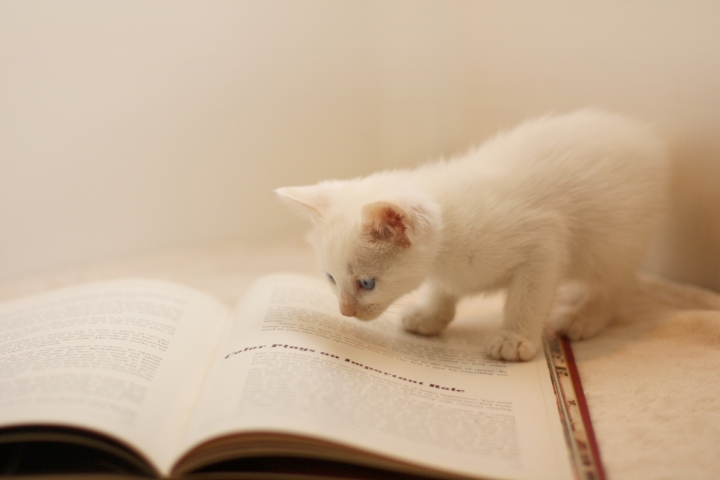前回はオートキャド(AutoCAD)の文字設定として、文字スタイル管理の「効果」項目についてお話しをしました。
これで、文字の表示に関する設定はほとんど説明が終わりました。
オートキャド(AutoCAD)の文字設定は面倒だとよく言われますが、ひとつずつ設定を見ていくと、それほど難しいものでもないことが分かると思います。
確かに他のCADに比べれば難しいのかも知れませんが、難しくて設定出来ないほどのレベルではありません。
「難しい」と思って身構えてしまわないで、気楽に考えてこの際覚えてしまいましょう。
今回は今まで設定した内容を確認する為に「プレビュー」機能についてお話しをしていきます。
■プレビュー
ダイアログボックスの一番右下に「プレビュー」という項目があります。

「プレビュー」項目には3つに分かれていて、当然ですがそれぞれに役割があります。
「AaBbCcD」と記入されている上部の画面は、現在の設定で文字がどのように表示されるかを示しています。要するにこの項目がプレビューになっています。
一方、プレビュー項目の左下ウィンドウには、同じく「AaBbCcD」と記入されています。
文字のプレビューが「AaBbCcD」では分かりにくいと思ったら、このウィンドウに好きな文字を記入して、右側の「プレビュー」ボタンを押しましょう。

上図のように、ひらがなのプレビューも可能です。
ただ、私の使っているオートキャド(AutoCAD)は2005なのですが、漢字のプレビューは苦手なようです…。
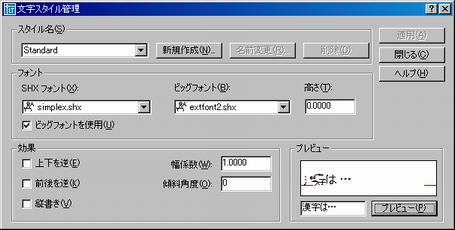
上図のように、漢字のプレビューをすると「何これ?」というくらいに表示が崩れてしまいます。
実際にはきちんと表示されますので、これはプレビューだけがきちんと表示されないという状態ですね。
■最初の頃だけ
この「プレビュー」機能は、文字スタイルの設定にあまり慣れていない状態の時に重宝する機能です。
オートキャド(AutoCAD)に慣れてくると、文字の表示に関しては大体分かってきますので、あまりプレビューを使わなくなってしまいます。
でも、それはそれでいいのだと思います。
こうした設定の確認という機能はその性質上、あまり長い間使い続ける機能ではありませんから。